Rozwiązanie problemu braku pliku d3dx9_33.dll na komputerze
Czasami użytkownicy napotykają trudności podczas próby uruchomienia różnych programów lub gier. Bardzo często powiadomienie informuje, że system Windows nie mógł znaleźć określonego pliku .dll. Wśród tych obiektów jest d3dx9_33.dll. Z nazwy tego elementu jasno wynika, że jest on częścią dodatkowej biblioteki o nazwie Directx . Jednak nie zawsze problem rozwiązuje banalna instalacja tego komponentu. Przeanalizujmy ten problem bardziej szczegółowo, opisując wszystkie dostępne metody jego rozwiązania.
Spis treści
Rozwiązujemy problem z brakiem pliku d3dx9_33.dll na komputerze
Rozwiązania problemu rozwiązaliśmy w tym artykule, ponieważ są one skuteczne i prawidłowo stosowane. Dlatego zdecydowanie zalecamy rozpoczęcie od pierwszej metody, stopniowo przechodząc do pozostałych, jeśli proponowane instrukcje nie są skuteczne. Jak wspomniano wcześniej, powinieneś zacząć od zainstalowania DirectX określonej wersji, a dopiero potem postępuj zgodnie z innymi zaleceniami.
Metoda 1: Zainstaluj DirectX 9
Rozważany plik DLL jest częścią dodatkowej biblioteki DirectX 9, którą użytkownik musi samodzielnie zainstalować na komputerze, jeśli nie zdarzyło się to podczas instalacji oprogramowania. Poniższe instrukcje są odpowiednie tylko dla użytkowników systemu Windows 7 i niższych, ponieważ najnowsza wersja tego systemu operacyjnego automatycznie dodaje wspomnianą bibliotekę.
Pobierz DirectX 9 z oficjalnej strony
- Kliknij powyższy link, aby przejść do oficjalnej strony DirectX. Tam wybierz preferowany język i kliknij przycisk „Pobierz” .
- Pobieranie komponentu rozpocznie się automatycznie, a po zakończeniu pobierania wystarczy uruchomić plik wykonywalny.
- Potwierdź warunki umowy licencyjnej, zaznaczając odpowiedni element markerem, a następnie kliknij przycisk „Dalej” .
- Zostaniesz powiadomiony, że instalacja została zakończona pomyślnie. Następnie możesz natychmiast uruchomić program lub grę bez ponownego uruchamiania komputera.
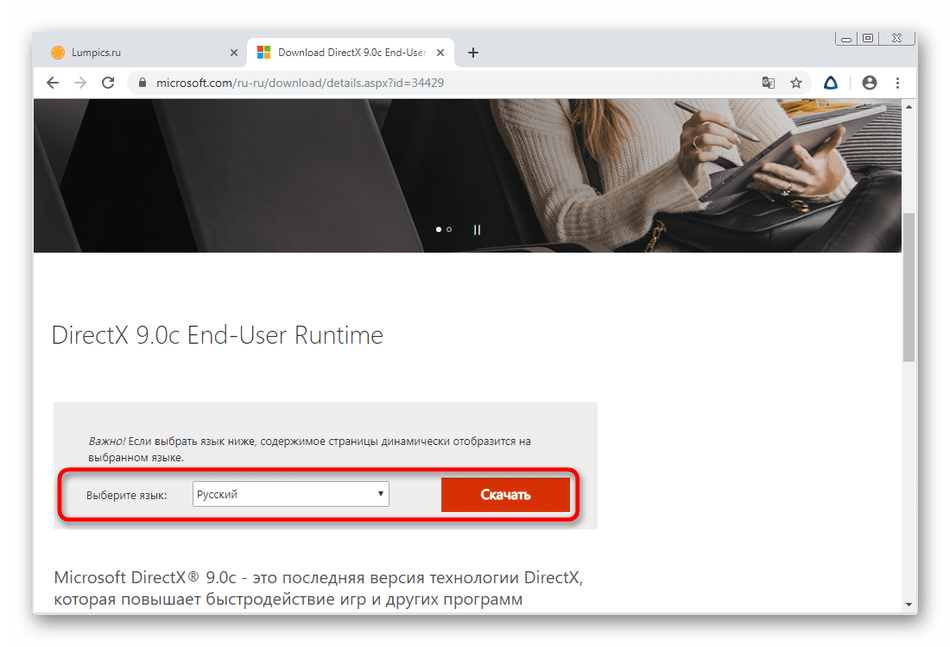
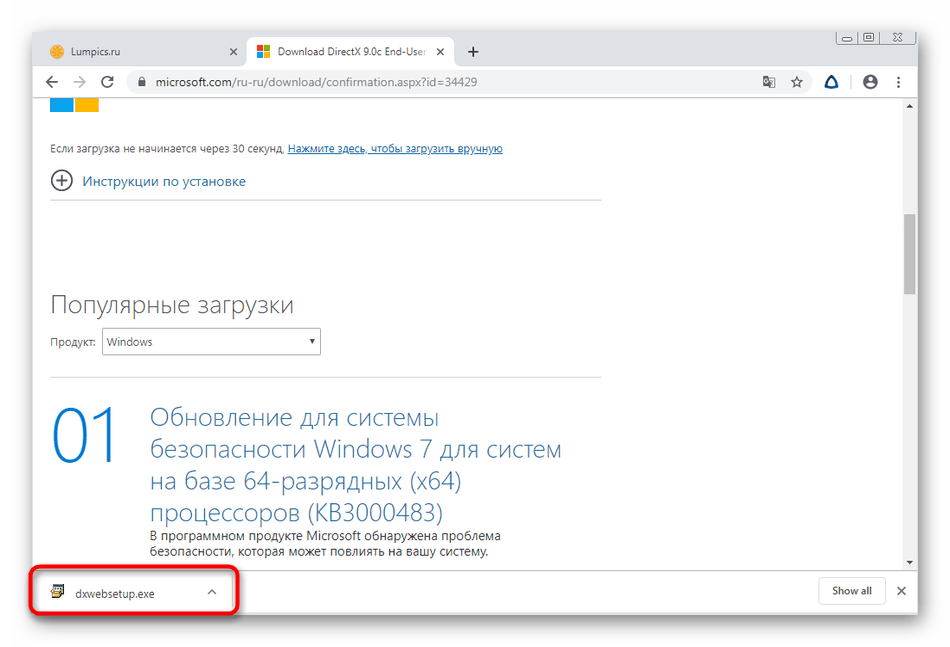
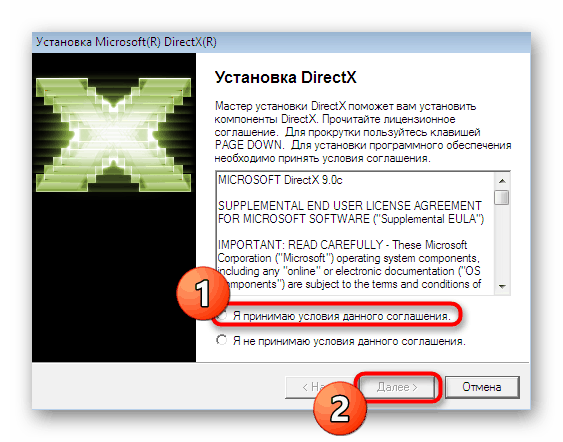
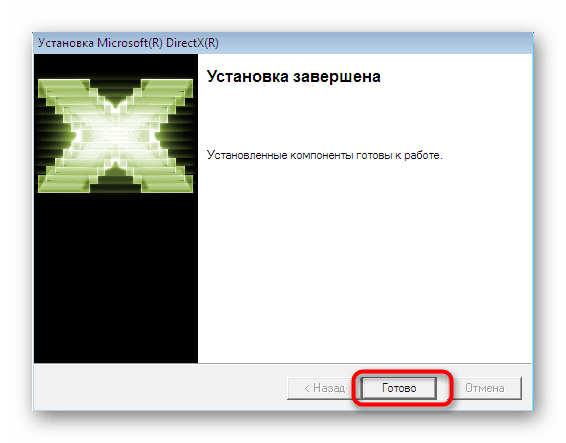
Użytkownicy systemu Windows 10 muszą powrócić do tej metody tylko wtedy, gdy następujące opcje nie przyniosą pozytywnego efektu. Zalecamy kliknięcie poniższego łącza, aby przeczytać instrukcję ponownej instalacji DirectX i dodawania brakujących plików do systemu. Ta opcja zdecydowanie powinna pomóc rozwiązać problem, jeśli wszyscy inni są nieaktywni.
Więcej informacji: Ponownie zainstaluj i dodaj brakujące składniki DirectX w systemie Windows 10
Metoda 2: Zaktualizuj system Windows
Ta metoda rozwiązania problemu jest skierowana bardziej do właścicieli najnowszej wersji systemu operacyjnego Windows, ponieważ wydane aktualizacje mają tutaj ogromne znaczenie. Brak jakiejkolwiek ważnej aktualizacji, która może prowadzić do trudności przy uruchamianiu oprogramowania lub aplikacji. Ważne jest również, aby właściciele starszych zestawów sprawdzali dostępność aktualizacji, co dzieje się w następujący sposób:
- Otwórz „Start” i przejdź do „Ustawienia” lub „Panel sterowania”.
- W oknie, które zostanie otwarte, przejdź do sekcji „Aktualizacja i zabezpieczenia” .
- W lewym okienku wybierz pierwszą kartę „Windows Update” , a następnie kliknij przycisk „Sprawdź dostępność aktualizacji” .
- Spodziewaj się, że zakończysz wyszukiwanie innowacji. Jeśli zostaną znalezione nowe aktualizacje, pojawi się monit o zainstalowanie i ponowne uruchomienie komputera, aby wszystkie zmiany zostały wprowadzone.
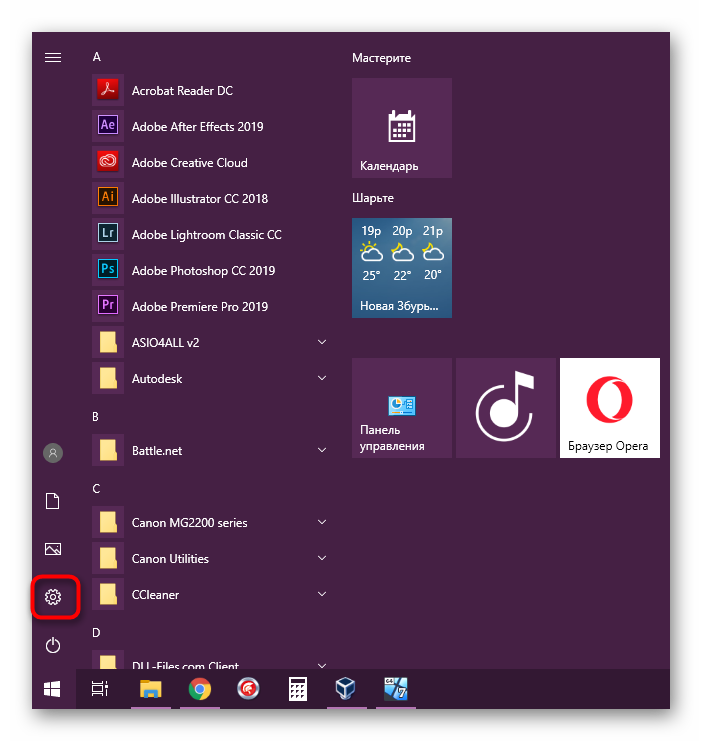
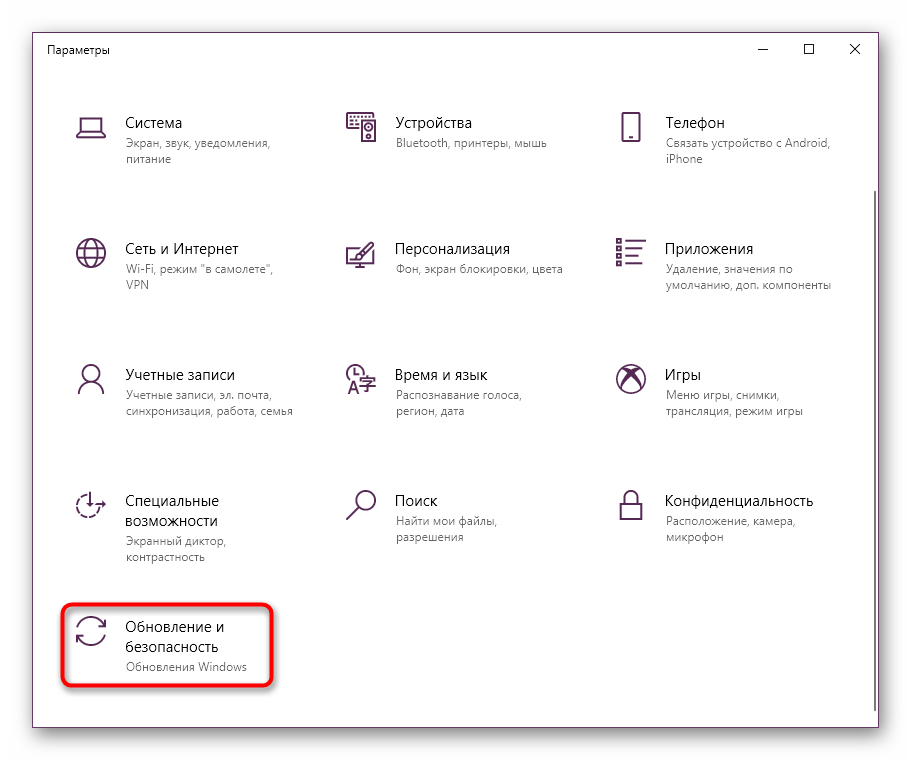
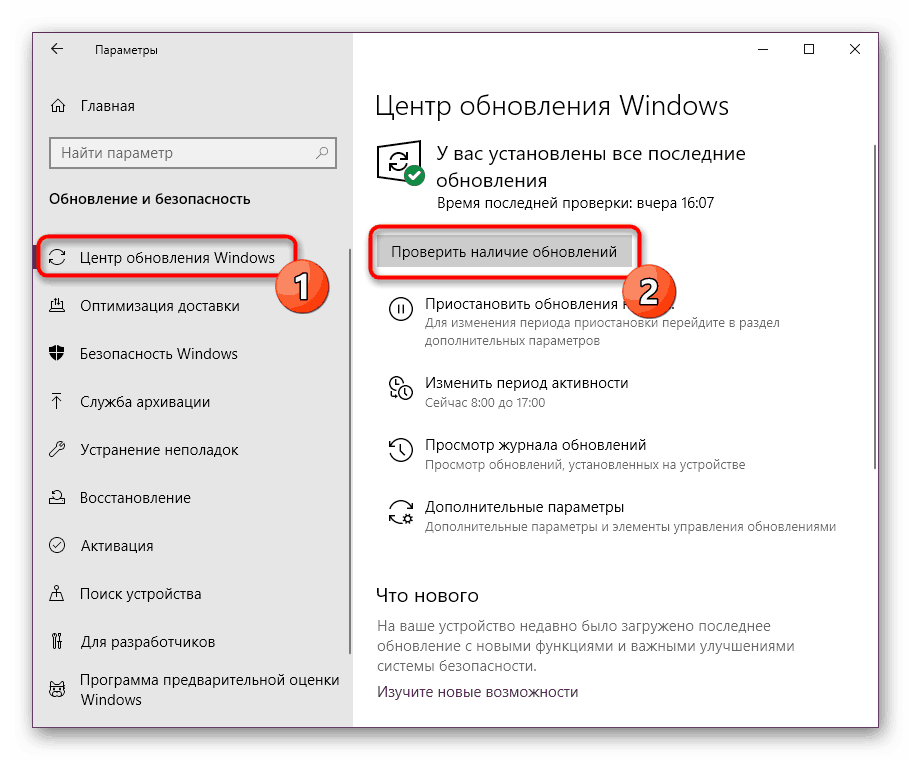
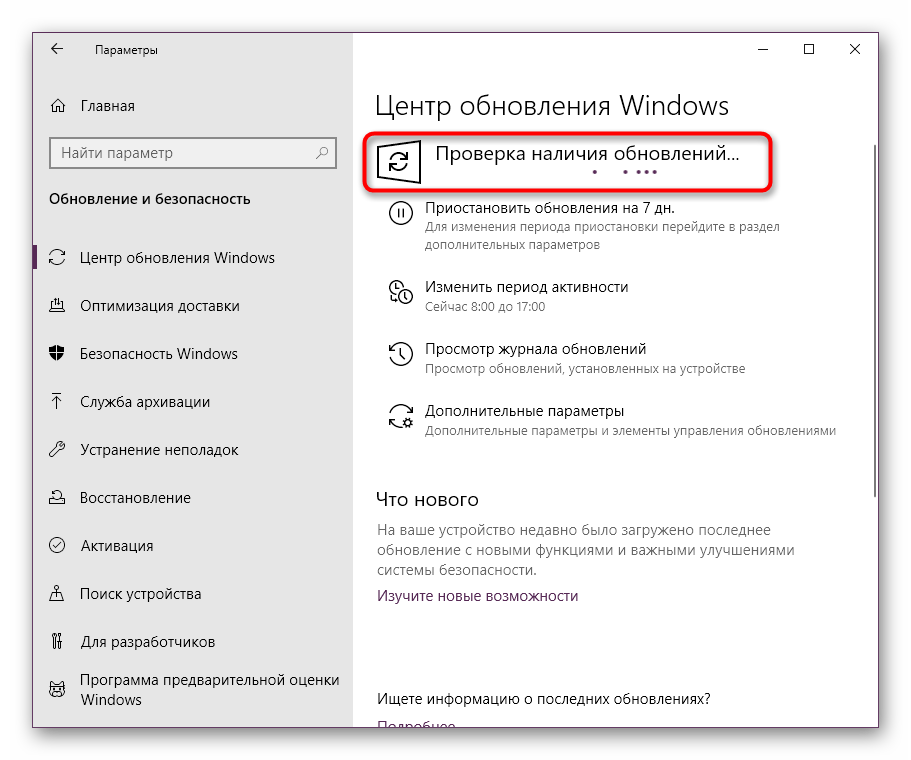
Jeśli napotkasz jakiekolwiek trudności podczas wdrażania tej manipulacji lub masz dodatkowe pytania, zalecamy zapoznanie się z niektórymi materiałami na naszej stronie internetowej, klikając poniższe linki. Tam operacja aktualizacji jest opisana w rozszerzonej formie, a także rozwiązania możliwych błędów.
Więcej informacji:
Zainstaluj aktualizacje systemu Windows 10
Ręczne instalowanie aktualizacji dla systemu Windows 10
Napraw problemy z aktualizacją systemu operacyjnego Windows
Metoda 3: Zaktualizuj sterowniki karty graficznej
Karta graficzna jest głównym elementem graficznym komputera, odpowiedzialnym za prawidłową transmisję obrazu na ekranie. To urządzenie ma również część oprogramowania o nazwie sterownik. To oprogramowanie ściśle współpracuje z DirectX, ponieważ te dwa składniki się uzupełniają. Jeśli sterownik jest nieaktualny, możliwe jest, że będzie on powodował konflikt z określoną biblioteką, powodując błędy związane z rzekomym brakiem plików faktycznie obecnych w systemie operacyjnym. Zostało to naprawione przez banalną aktualizację oprogramowania karty graficznej, o której można przeczytać w poniższych materiałach.
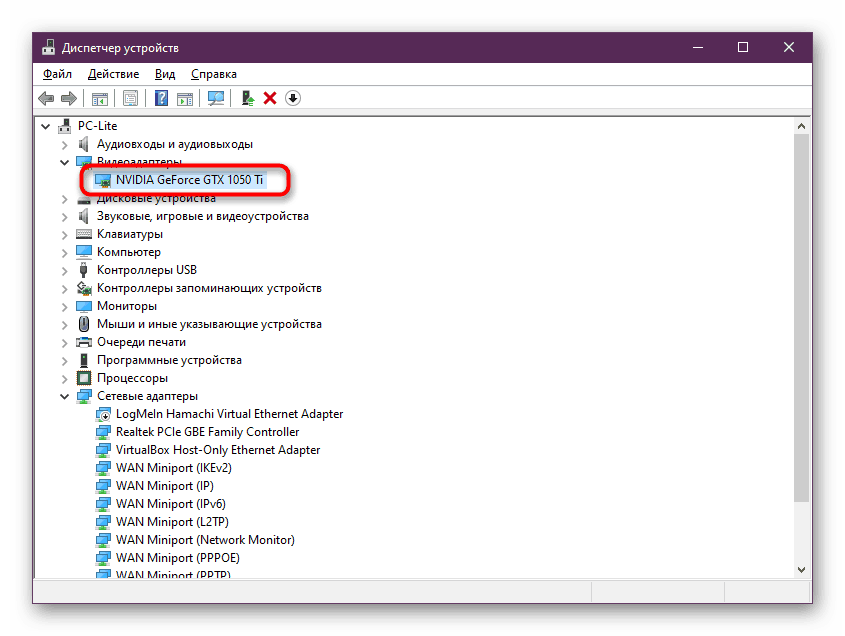
Czytaj więcej: Aktualizacja sterowników karty graficznej AMD Radeon / NVIDIA
Metoda 4: Sprawdź integralność plików systemowych
Płynnie przechodź do metod, które są najmniej skuteczne dla większości, ale pomagają niektórym użytkownikom. Przede wszystkim zalecamy sprawdzenie integralności plików systemowych za pomocą wbudowanego narzędzia Windows. Pomoże to zrozumieć, czy d3dx9_33.dll lub inny powiązany obiekt został uszkodzony, a jeśli zostaną znalezione jakiekolwiek błędy, wszystkie zostaną naprawione. Jeśli podczas skanowania pojawią się nieprzewidziane trudności, należy je również poprawić za pomocą dodatkowych narzędzi. Wszystko to w najbardziej szczegółowej formie napisanej w naszym osobnym artykule pod następującym linkiem.
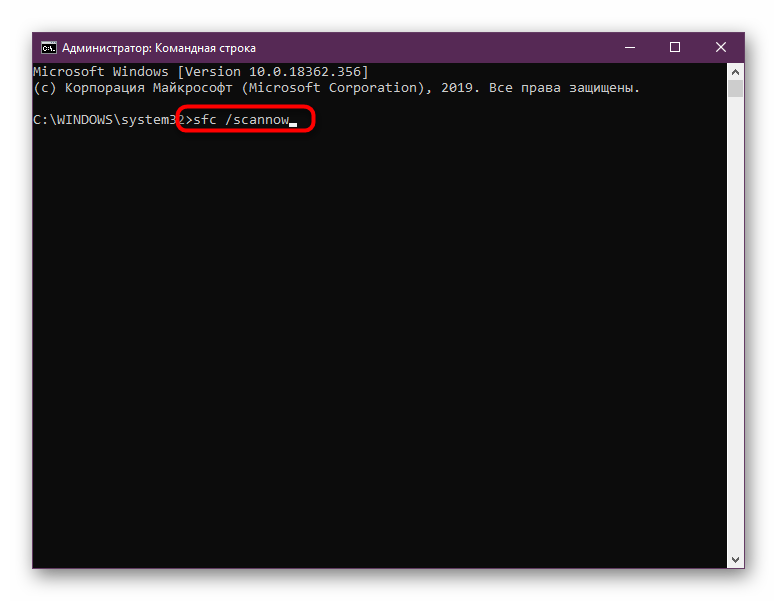
Więcej informacji: Używanie i przywracanie kontroli integralności plików systemowych w systemie Windows 10
Istnieje małe prawdopodobieństwo, że plik zostanie uszkodzony. Zwykle jest to wywoływane przez nieostrożne działania użytkowników lub wirusów wchodzących na komputer. Szansa na pojawienie się drugiego drażniącego jest kilka razy większa, więc jeśli okaże się, że biblioteka DLL została naprawdę uszkodzona, zaleca się natychmiastowe sprawdzenie systemu pod kątem złośliwych obiektów i usunięcie ich w przypadku wykrycia.
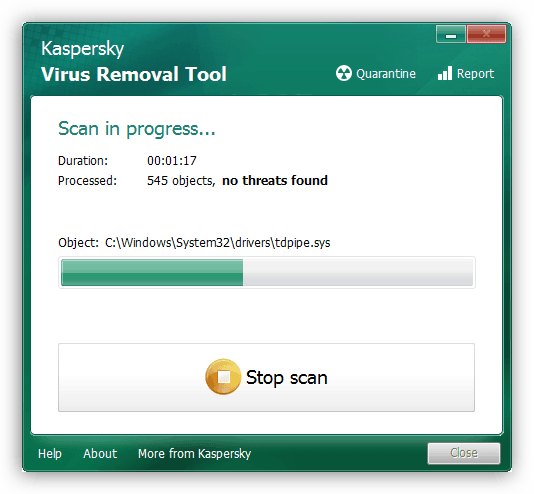
Więcej informacji: Walka z wirusami komputerowymi
Metoda 5: Ręcznie zainstaluj brakujący element
W bardzo rzadkich sytuacjach problemem jest to, że po prostu brakuje komputera d3dx9_33.dll, a podczas instalacji nie dodano DirectX. Jednak prawdopodobieństwo tego nadal istnieje. Dlatego jako ostatnia opcja chcemy zademonstrować sposób na uzyskanie tego pliku za pośrednictwem płatnego oprogramowania.
- Kliknij powyższy link. Tam znajdziesz recenzję narzędzia KLIENT DLL-FILES.COM i możesz go kupić na oficjalnej stronie internetowej. Po uruchomieniu musisz wpisać „d3dx9_33.dll” w polu i kliknąć „Wykonaj wyszukiwanie pliku DLL” .
- Na liście wyników zostanie wyświetlony tylko jeden link, na który należy kliknąć.
- DLL-FILES.COM CLIENT automatycznie wybierze najnowszą aktualną wersję d3dx9_33.dll odpowiednią dla twojego systemu operacyjnego. Wystarczy kliknąć przycisk „Zainstaluj” .
- Jeśli nagle użyjesz wersji testowej, operacji nie będzie można zakończyć. Zakup klucza licencyjnego jest obowiązkowy.
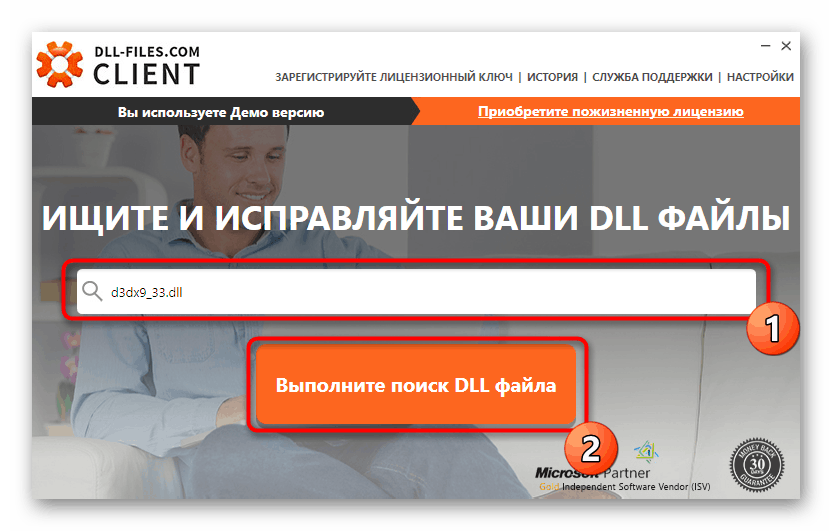
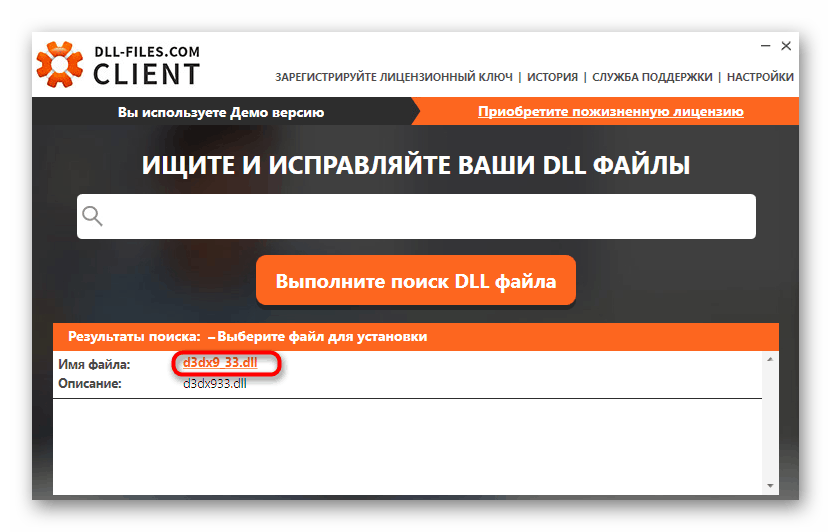
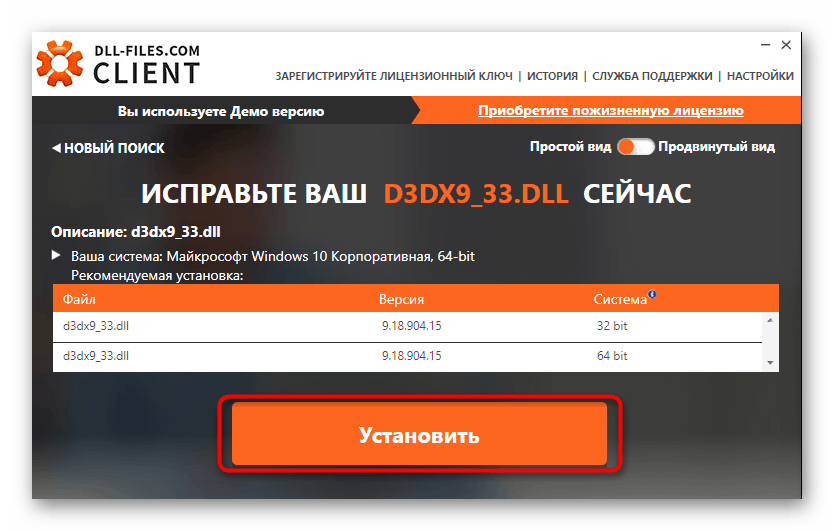
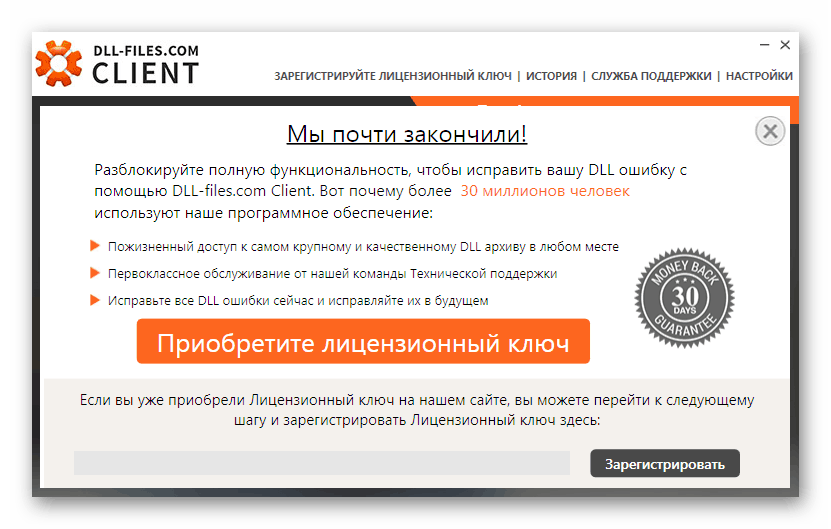
Alternatywne metody podobne do omówionych powyżej można znaleźć w innym artykule na naszej stronie internetowej. Opisano tam dwie inne sprawdzone metody uzyskania pliku d3dx9_33.dll.
Więcej informacji: Jak zainstalować bibliotekę DLL w systemie Windows
Na końcu tego materiału chciałbym zauważyć, że czasami podobny problem pojawia się tylko wtedy, gdy uruchamiany jest określony program lub gra i nie znika nawet po wykonaniu wszystkich tych zaleceń. W takim przypadku pomoże tylko ponowna instalacja oprogramowania lub poszukiwanie innej wersji.